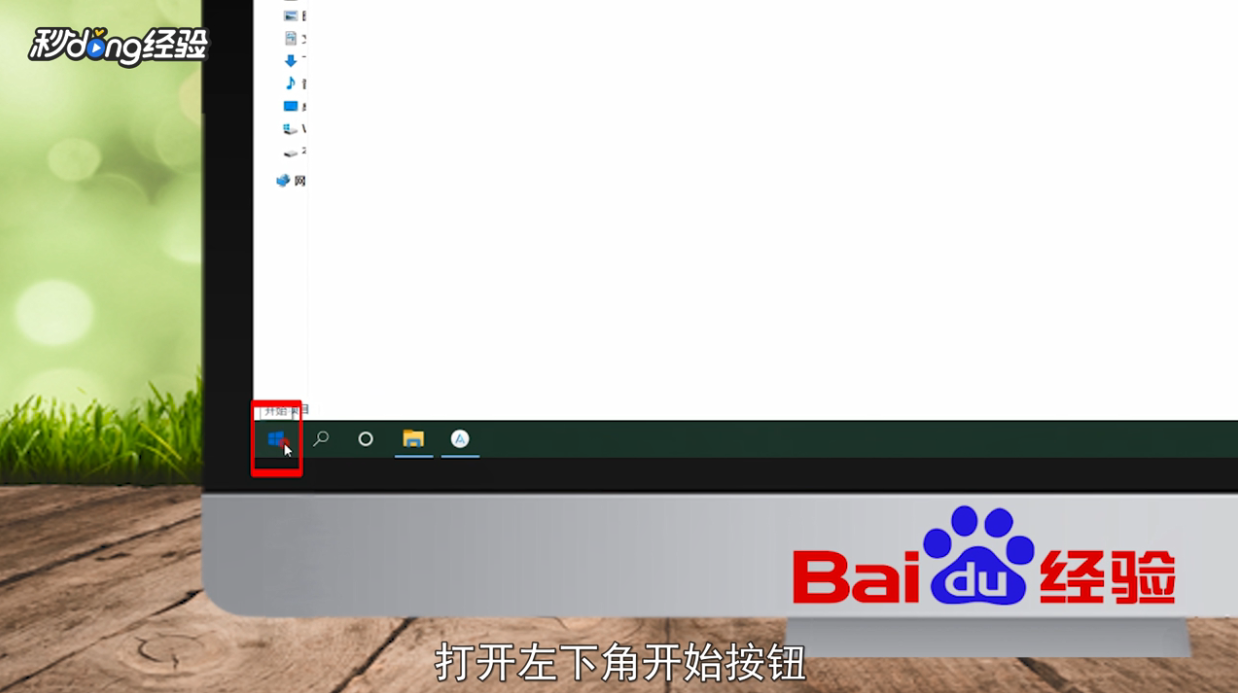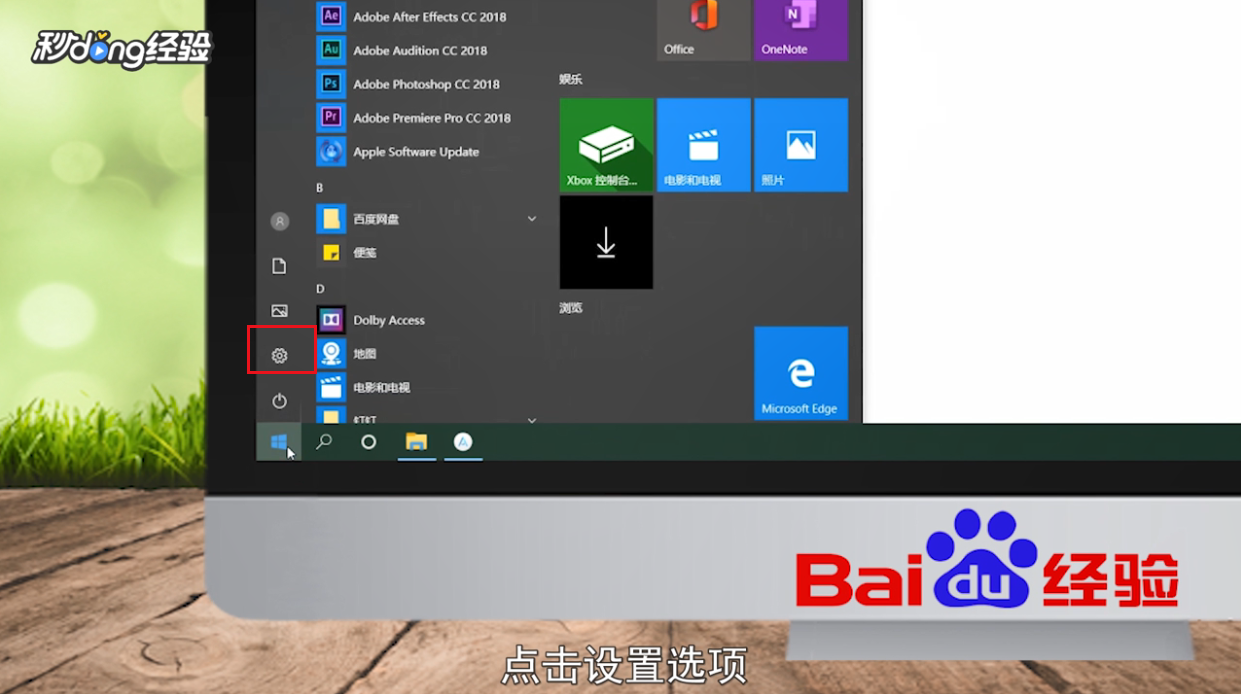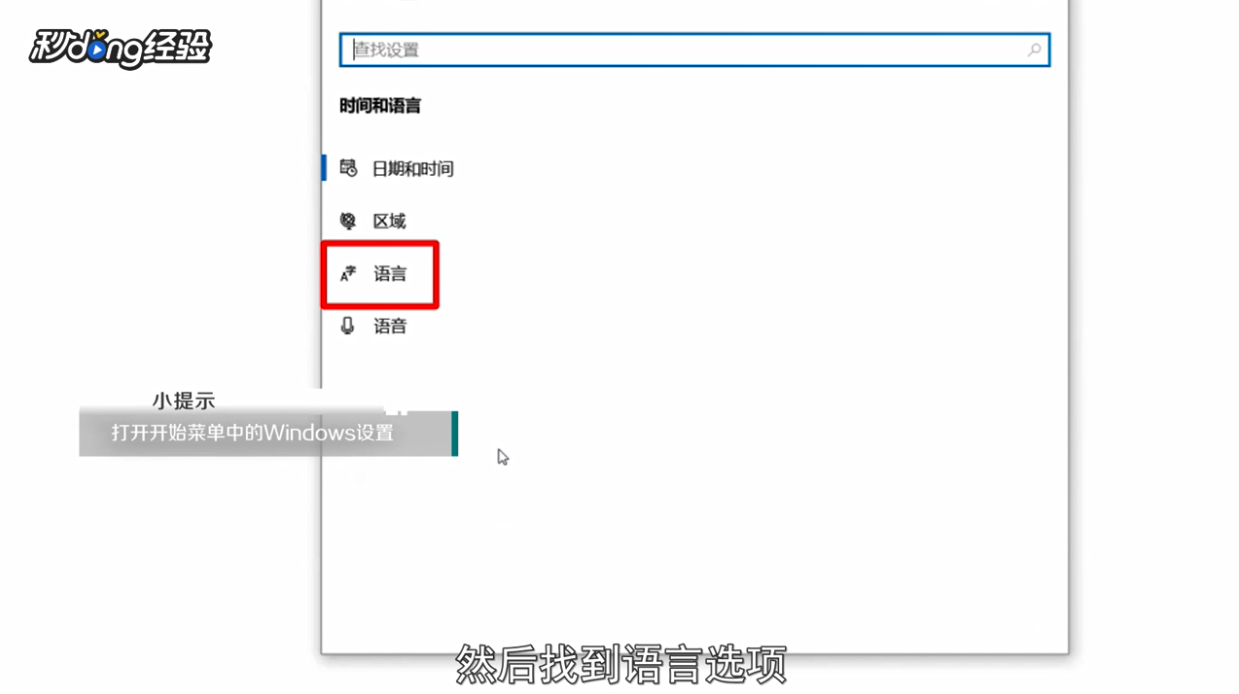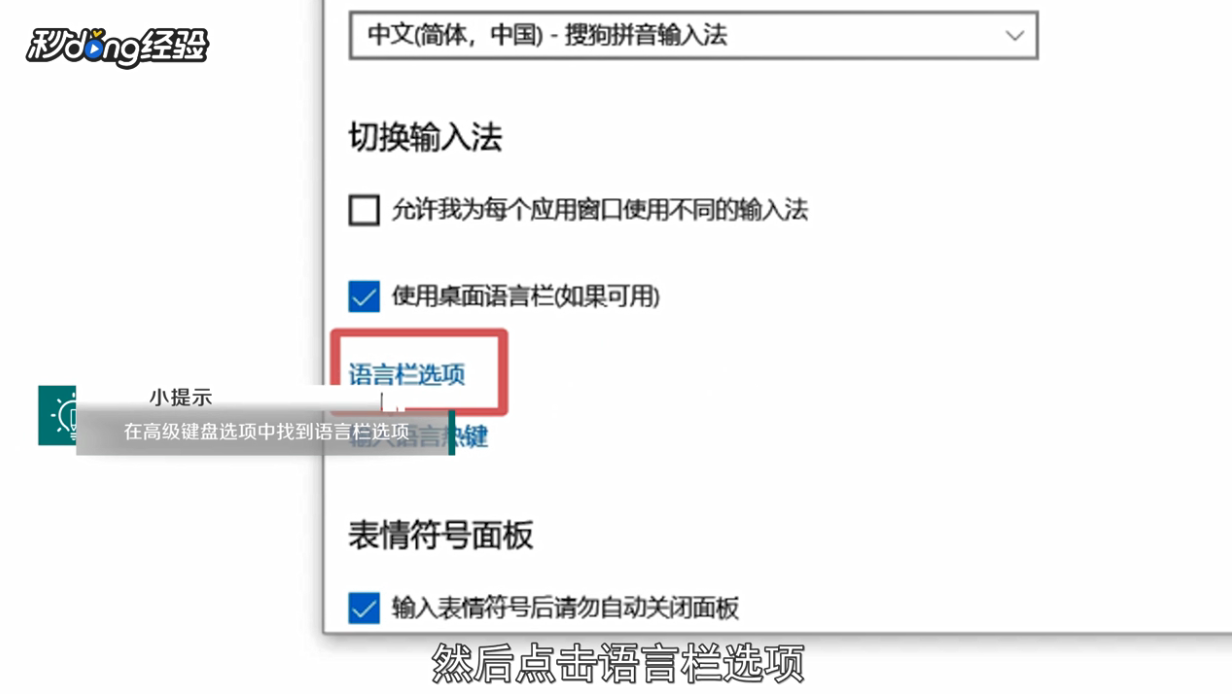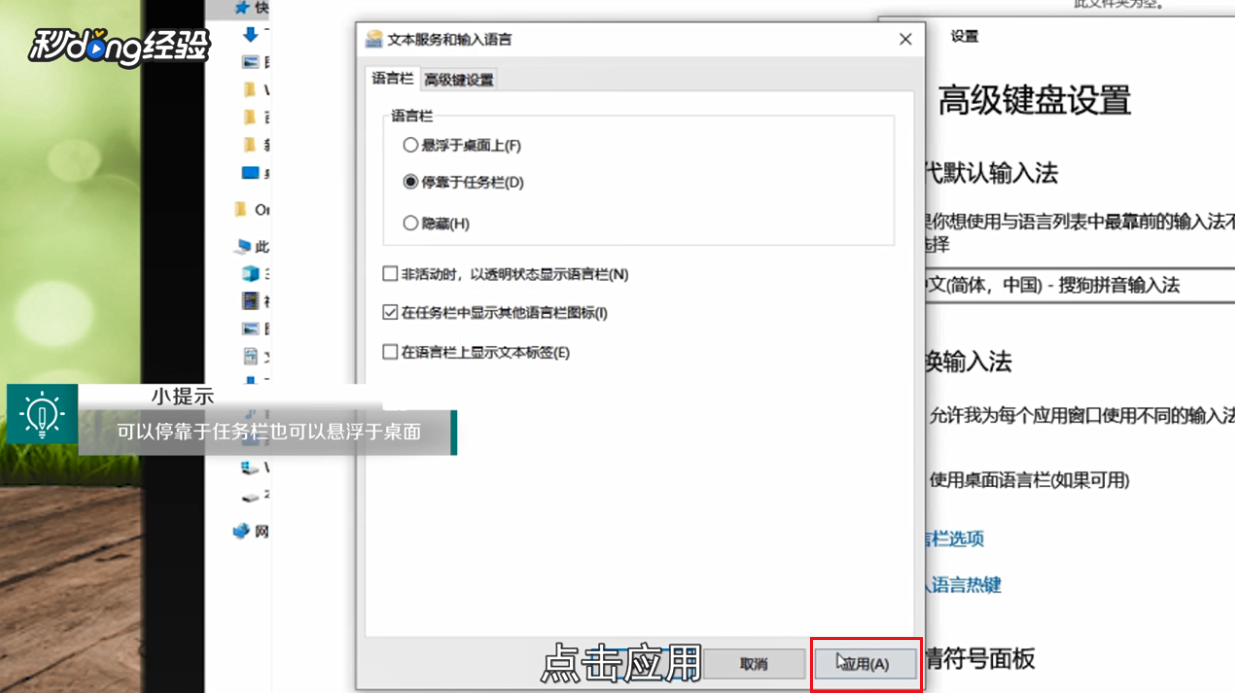Win10语言栏怎么调出来
1、打开右下角开始按钮。
2、点击设置选项。
3、找到语言选项。
4、找到拼写,键入和键盘设置。
5、找到高级键盘设置。
6、点击语言栏选项。
7、选择停靠于任务栏。
8、点击应用。
9、这时就可以看到语言栏显示在桌面了。
10、总结如下。
声明:本网站引用、摘录或转载内容仅供网站访问者交流或参考,不代表本站立场,如存在版权或非法内容,请联系站长删除,联系邮箱:site.kefu@qq.com。
阅读量:88
阅读量:23
阅读量:87
阅读量:25
阅读量:44